Jak włączyć i używać zamiany tekstu na mowę na Discordzie
Inny Przydatny Przewodnik / / August 05, 2021
Discord jest domem dla wielu społeczności związanych z różnymi działaniami, takimi jak gry, fotografia, nauka, pisanie itp. Osoby o podobnych gustach i pasjach łączą się pod jedną platformą. Mogą komunikować się ze sobą za pośrednictwem czatu. Aby było wygodniej, Discord oferuje rozszerzenie Tekst na mowę funkcja. Umożliwia przekształcenie frazy tekstowej w formę, którą można wypowiadać. W tym przewodniku nauczę Cię, jak włączyć to i używać na dowolnym kanale.
Koncepcja tej funkcji jest dość prosta. Najpierw musisz włączyć zamianę tekstu na mowę na Discordzie. Następnie wraz z wiadomością musisz wydać określone polecenie. Gdy wiadomość jest wysyłana, odbiorca będzie jej słuchał, tak jakbyś ją wypowiadał. Jednak to bot odczyta wiadomość. Przyjrzyjmy się teraz szczegółowo wszystkim krokom.
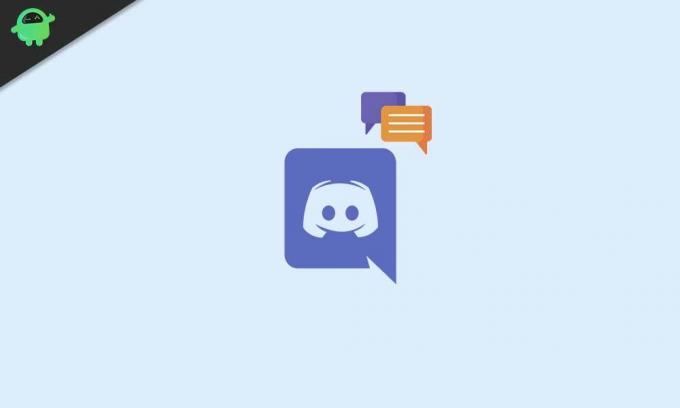
Czy wiesz | Jak stworzyć żeton Discord Bot
Jak korzystać z zamiany tekstu na mowę na Discordzie
Oto kroki, które musisz wykonać.
- Uruchom aplikację Discord na swoim komputerze (Windows lub Mac, cokolwiek używasz)
- W lewym dolnym rogu powinieneś zobaczyć przycisk koła zębatego. Kliknij, aby przejść do Ustawienia
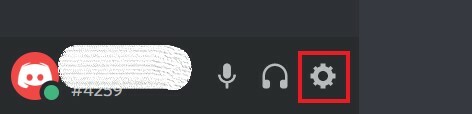
- Ponownie w panelu po lewej stronie kliknij Tekst i obrazy pod Ustawienia aplikacji.
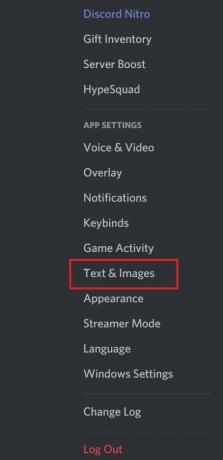
- Teraz na głównym ekranie po prawej stronie kliknij przełącznik obok Tekst na mowę aby to włączyć
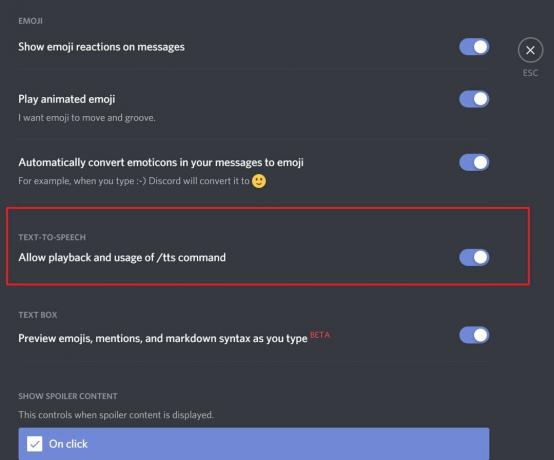
- Wróć do Ustawienia aplikacji w panelu po lewej stronie.
- Kliknij Powiadomienia > nawiguj do Powiadomienia o zamianie tekstu na mowę
- Ustaw, w jaki sposób chcesz otrzymywać powiadomienia.
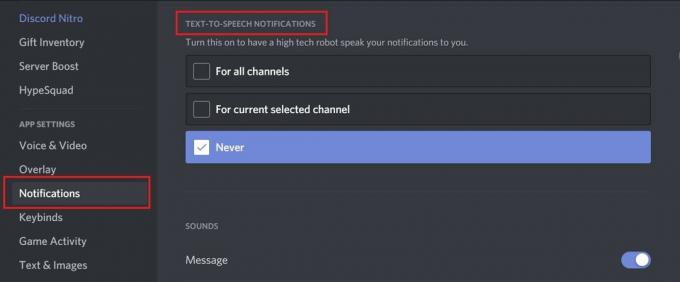
Do wyboru są 3 opcje. Automatyczny głos powiadomi o twoich powiadomieniach
- wszystkie kanały
- na Aktualny kanał
- lub ustaw na Nigdy. Wtedy nie otrzymasz żadnego powiadomienia głosowego.
Możesz wybrać dowolną opcję w zależności od preferencji.
- Typ Twojego kanału „/ Tts” (bez cudzysłowów), a następnie Twoją wiadomość. Wciśnij Enter wysłać wiadomość w kanale.
- Bot wypowie twoją wiadomość.
A więc chodzi o włączenie i używanie funkcji zamiany tekstu na mowę na Discordzie. Jeśli jesteś częścią dowolnego serwera, wypróbuj to i daj mi znać, czy dobrze się bawiłeś z nim.
Inne przewodniki dla Ciebie
- Jak stworzyć link z zaproszeniem w Discord
- Wskazówki, jak ominąć ban w Discord
- Jak grać w blackjacka na Discordzie
Swayam jest profesjonalnym blogerem technicznym z tytułem magistra w zakresie aplikacji komputerowych, a także ma doświadczenie w programowaniu na Androida. Jest zagorzałym wielbicielem systemu operacyjnego Stock Android Oprócz blogowania technicznego uwielbia gry, podróże i grę na gitarze.



